Juniper NETWORKS አፕስትራ በሃሳብ ላይ የተመሰረተ አውታረ መረብ

በዚህ መመሪያ ውስጥ እርስዎን በፍጥነት ከጁኒፐር አፕስትራ ጋር ለማስኬድ ቀላል ባለ ሶስት ደረጃ መንገድ እናቀርባለን። የአፕስትራ ሶፍትዌር መልቀቂያ 5.1.0ን በVMware ESXi hypervisor ላይ እንዴት እንደሚጭኑ እና እንደሚያዋቅሩ እናሳይዎታለን። ከአፕስትራ GUI፣ የአስተዳዳሪ ልዩ መብቶች ያለው አዲስ ተጠቃሚ ለመፍጠር ጥቅም ላይ በሚውሉ ንጥረ ነገሮች ውስጥ እንሄዳለን። እንደ የንድፍዎ ውስብስብነት፣ በዚህ የስራ ሂደት ውስጥ ከተካተቱት በተጨማሪ ሌሎች ስራዎች ሊያስፈልጉ ይችላሉ።
ደረጃ 1፡ ጀምር
Juniper Apstraን ያግኙ
ተዘጋጅ
- አፕስትራ ሶፍትዌር በአንድ ምናባዊ ማሽን (VM) ላይ አስቀድሞ ተጭኗል።
- ስለሚደገፉ ሃይፐርቫይዘሮች መረጃ ለማግኘት የሚደገፉ ሃይፐርቫይዘሮችን እና ስሪቶችን ይመልከቱ።
የሚከተሉትን መስፈርቶች የሚያሟላ አገልጋይ ያስፈልግዎታል።
| ምንጭ | ምክር |
| ማህደረ ትውስታ | 64 ጊባ ራም + 300 ሜባ በአንድ የተጫነ መሳሪያ ከሳጥን ውጭ ወኪል |
| ሲፒዩ | 8 ቪሲፒዩ |
| የዲስክ ቦታ | 80 ጊባ |
| አውታረ መረብ | 1 የአውታረ መረብ አስማሚ፣ በመጀመሪያ በDHCP የተዋቀረ |
| VMware ESXi ተጭኗል | ስሪት 8.0, 7.0, 6.7, 6.5, 6.0 |
ስለ አፕስትራ አገልጋይ ቪኤም ግብዓት መስፈርቶች የበለጠ መረጃ ለማግኘት ተፈላጊ የአገልጋይ መርጃዎችን ይመልከቱ።
Apstra አገልጋይን ጫን
እነዚህ መመሪያዎች የአፕስትራ ሶፍትዌርን በESXi ሃይፐርቫይዘር ላይ ለመጫን ናቸው። የአፕስትራ ሶፍትዌርን በሌሎች ሃይፐርቫይዘሮች ላይ ስለመጫን መረጃ፣በKVM ላይ አፕstra ጫን፣አፕስትራ በሃይፐር-V ላይ ጫን፣ወይም አፕስትራ በቨርቹዋል ቦክስ ላይ ጫን የሚለውን ይመልከቱ። መጀመሪያ የአፕስትራ ቪኤም ምስልን ያወርዳሉ file እና ከዚያ በቪኤም ላይ ያሰማሩት።
- እንደ የተመዘገበ የድጋፍ ተጠቃሚ የቅርብ ጊዜውን የOVA Apstra VM ምስል ከጁኒፐር ድጋፍ ውርዶች ያውርዱ።
 ወደ vCenter ይግቡ፣ የዒላማ ማሰማሪያ አካባቢዎን በቀኝ ጠቅ ያድርጉ፣ ከዚያ የኦቪኤፍ አብነት አሰማር የሚለውን ጠቅ ያድርጉ።
ወደ vCenter ይግቡ፣ የዒላማ ማሰማሪያ አካባቢዎን በቀኝ ጠቅ ያድርጉ፣ ከዚያ የኦቪኤፍ አብነት አሰማር የሚለውን ጠቅ ያድርጉ።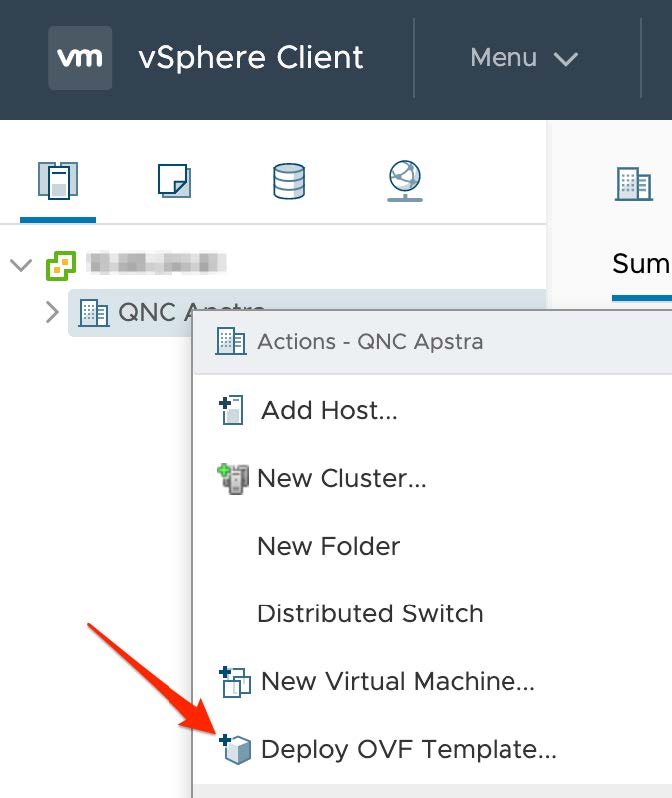
- የሚለውን ይግለጹ URL ወይም አካባቢያዊ file ለወረደው OVA ቦታ file, ከዚያ ቀጣይ የሚለውን ጠቅ ያድርጉ.
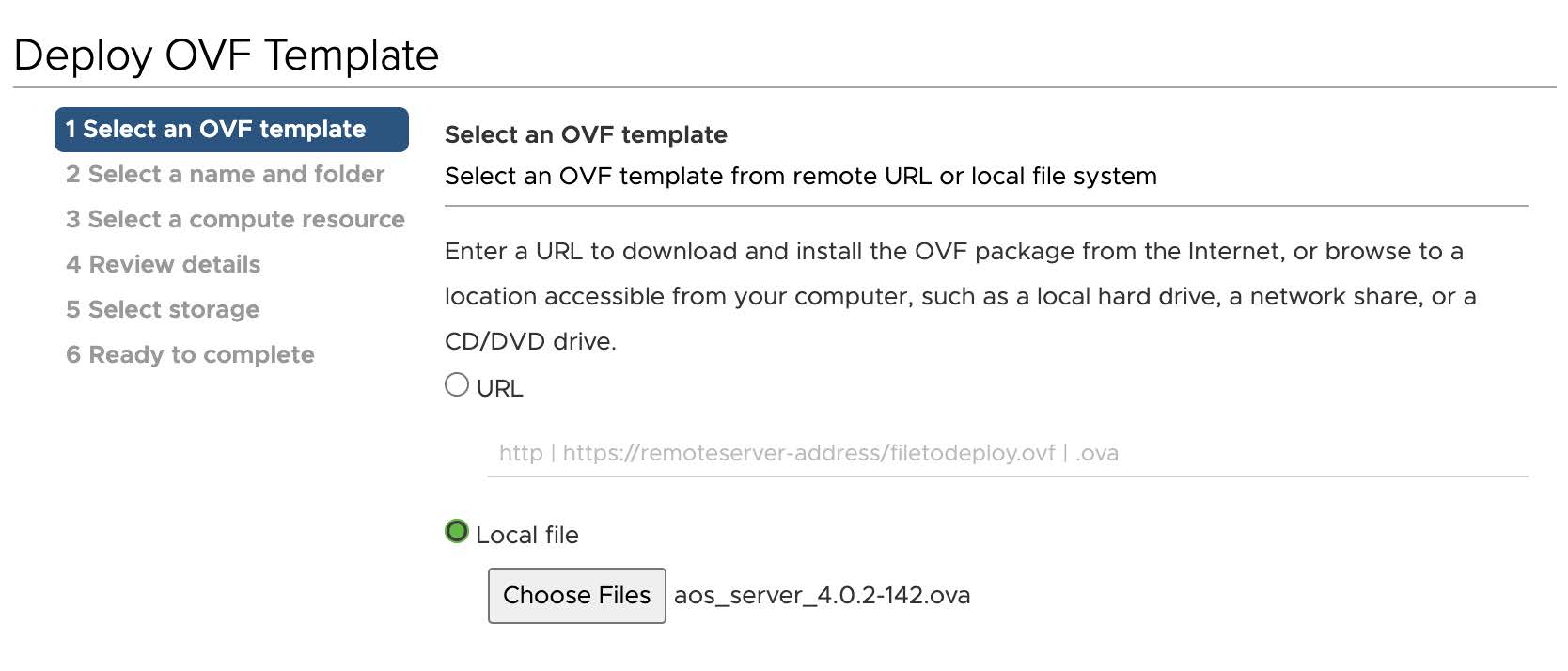
- ለቪኤም ልዩ ስም እና ዒላማ ቦታ ይግለጹ፣ ከዚያ ቀጣይ የሚለውን ጠቅ ያድርጉ።
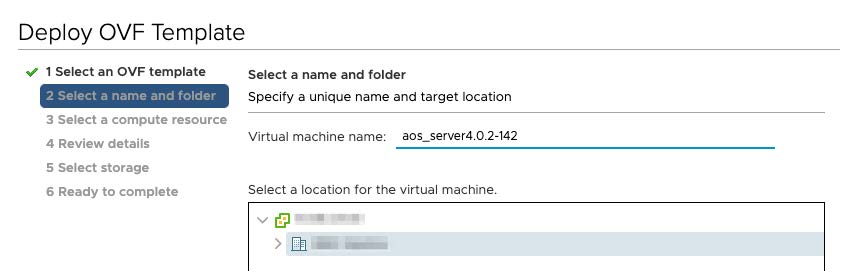 የመድረሻዎን ስሌት መርጃ ይምረጡ እና ቀጣይ የሚለውን ጠቅ ያድርጉ
የመድረሻዎን ስሌት መርጃ ይምረጡ እና ቀጣይ የሚለውን ጠቅ ያድርጉ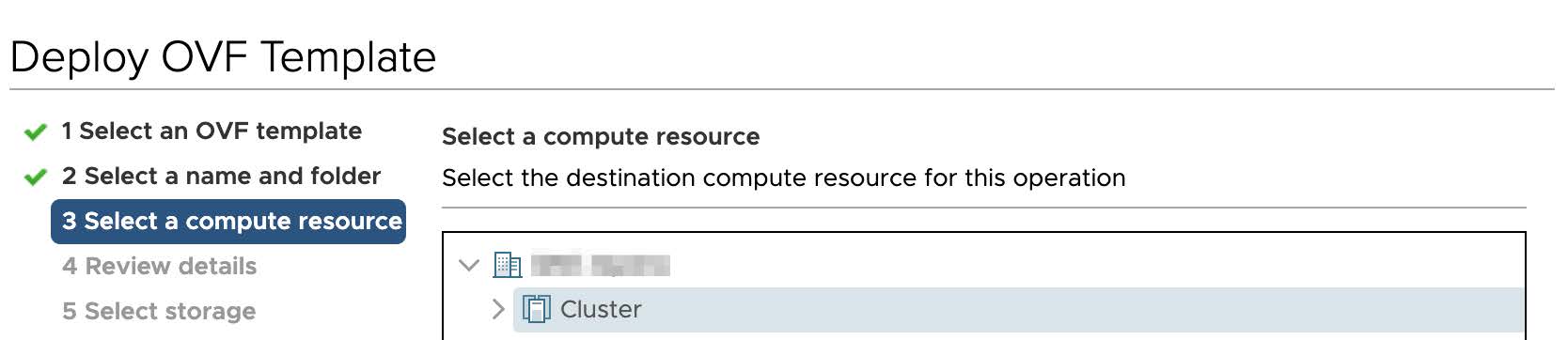
- Review የአብነት ዝርዝሮች፣ ከዚያ ቀጣይ የሚለውን ጠቅ ያድርጉ።
- ለ ማከማቻ ይምረጡ files፣ ከዚያ ቀጣይ የሚለውን ጠቅ ያድርጉ። ለአፕስትራ አገልጋይ ወፍራም አቅርቦትን እንመክራለን።
 በአፕስትራ አገልጋይ የሚተዳደሩትን ቨርቹዋል ኔትወርኮች ለመድረስ የአፕስትራ ማኔጅመንት ኔትወርክን ካርታ ያውጡ እና ቀጣይ የሚለውን ጠቅ ያድርጉ።
በአፕስትራ አገልጋይ የሚተዳደሩትን ቨርቹዋል ኔትወርኮች ለመድረስ የአፕስትራ ማኔጅመንት ኔትወርክን ካርታ ያውጡ እና ቀጣይ የሚለውን ጠቅ ያድርጉ።
- Review የእርስዎን ዝርዝር መግለጫዎች፣ ከዚያ ጨርስን ጠቅ ያድርጉ።
አፕስትራ አገልጋይ አዋቅር
- በነባሪ ምስክርነቶች (ተጠቃሚ፡ አስተዳዳሪ፣ የይለፍ ቃል፡ አስተዳዳሪ) ወደ አፕስትራ አገልጋይ ይግቡ። web ኮንሶል ወይም በኤስኤስኤች (ssh admin@ የት የአፕስትራ አገልጋይ አይፒ አድራሻ ነው።) ከመቀጠልዎ በፊት ነባሪ የይለፍ ቃል መቀየር አለብዎት።

- የሚከተሉትን ውስብስብነት መስፈርቶች የሚያሟላ የይለፍ ቃል ያስገቡ እና እንደገና ያስገቡት።
- ቢያንስ 14 ቁምፊዎችን መያዝ አለበት።
- አቢይ ሆሄ መያዝ አለበት።
- ትንሽ ፊደል መያዝ አለበት።
- አሃዝ መያዝ አለበት።
- ልዩ ቁምፊ መያዝ አለበት።
- ከተጠቃሚ ስም ጋር አንድ አይነት መሆን የለበትም
- አንድ አይነት ቁምፊ መድገም መያዝ የለበትም
- ተከታታይ ቁምፊዎችን መያዝ የለበትም
- በቁልፍ ሰሌዳው ላይ አጎራባች ቁልፎችን መጠቀም የለበትም
- የApstra አገልጋይ የይለፍ ቃል በተሳካ ሁኔታ ከቀየሩ በኋላ የአፕስትራ GUI ይለፍ ቃል እንዲያዘጋጁ የሚጠይቅ ንግግር ይከፈታል።

- ይህን የይለፍ ቃል እስካላዘጋጁ ድረስ የApstra GUI ን መድረስ አይችሉም። አዎ የሚለውን ይምረጡ እና የሚከተሉትን ውስብስብነት መስፈርቶች የሚያሟላ የይለፍ ቃል ያስገቡ እና ከዚያ እንደገና ያስገቡት።
- ቢያንስ 9 ቁምፊዎችን መያዝ አለበት።
- አቢይ ሆሄ መያዝ አለበት።
- ትንሽ ፊደል መያዝ አለበት።
- አሃዝ መያዝ አለበት።
- ልዩ ቁምፊ መያዝ አለበት።
- ከተጠቃሚ ስም ጋር አንድ አይነት መሆን የለበትም
- አንድ አይነት ቁምፊ መድገም መያዝ የለበትም
- ተከታታይ ቁምፊዎችን መያዝ የለበትም
- በቁልፍ ሰሌዳው ላይ አጎራባች ቁልፎችን መጠቀም የለበትም
- “ስኬት! የአፕስትራ UI ይለፍ ቃል ተቀይሯል። እሺን ይምረጡ።
- የማዋቀሪያው መሣሪያ ምናሌ ይታያል
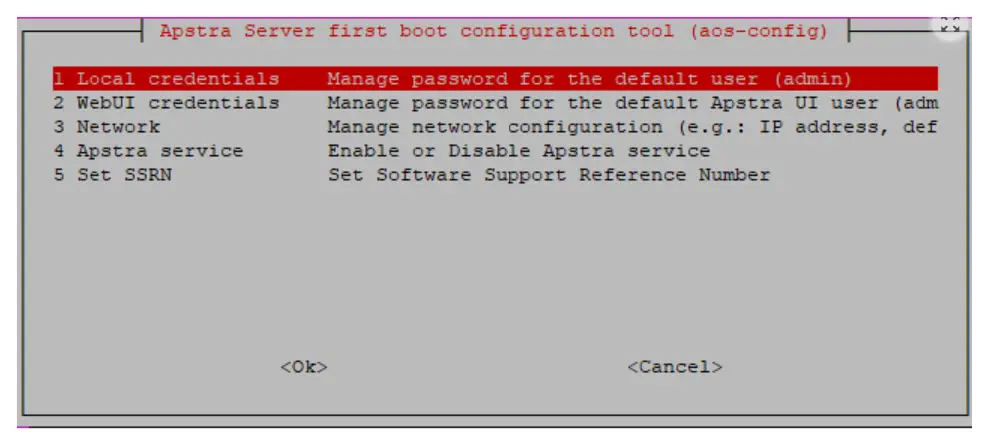 የአካባቢ እና የአፕስትራ GUI ምስክርነቶችን ቀይረሃል፣ ስለዚህ ምንም ተጨማሪ አስተዳደር አያስፈልግም።
የአካባቢ እና የአፕስትራ GUI ምስክርነቶችን ቀይረሃል፣ ስለዚህ ምንም ተጨማሪ አስተዳደር አያስፈልግም።
አውታረ መረቡ DHCP በነባሪነት እንዲጠቀም ተዋቅሯል። በምትኩ የማይንቀሳቀሱ አይፒ አድራሻዎችን ለመመደብ ኔትወርክን ይምረጡ፣ ወደ ማንዋል ይለውጡት እና የሚከተለውን ያቅርቡ።- (ስታቲክ አስተዳደር) የአይ ፒ አድራሻ በሲዲአር ቅርጸት ከኔትማስክ ጋር (ለምሳሌ፡ampሌ፣ 192.168.0.10/24)
- ጌትዌይ አይፒ አድራሻ
- ዋና ዲ ኤን ኤስ
- ሁለተኛ ዲ ኤን ኤስ (አማራጭ)
- ጎራ
- የአፕስትራ አገልግሎት በነባሪነት ቆሟል። የአፕstra አገልግሎትን ለመጀመር እና ለማቆም የAOS አገልግሎትን ይምረጡ እና እንደአስፈላጊነቱ ጀምር ወይም አቁምን ይምረጡ። ከዚህ የማዋቀሪያ መሳሪያ የመነሻ አገልግሎት /etc/init.d/aosን ይጠራል፣ ይህም የትእዛዝ አገልግሎት aos startን ከማሄድ ጋር እኩል ነው።
- የሶፍትዌር ድጋፍ ማመሳከሪያ ቁጥር (SSRN) ወደ Apstra GUI ማከል ይችላሉ። SSRN አዘጋጅ የሚለውን ይምረጡ፣ ፈቃድዎን ሲገዙ የተቀበሉትን የኤስኤስአርኤን ቁጥር ያስገቡ እና እሺን ጠቅ ያድርጉ።
ማስታወሻ: ይህ እርምጃ አማራጭ ነው። SSRN ማዋቀር አያስፈልግም፣ ነገር ግን የድጋፍ ጊዜዎችን ሊያፋጥን ይችላል። የኤስኤስአርኤን ቁጥሩ በአፕስትራ ሾውቴክ ውስጥ ተቀምጧል፣ እና JTAC Support ህጋዊ የአፕstra ፍቃድ እንዳለዎት እንዲያውቅ ያስችለዋል።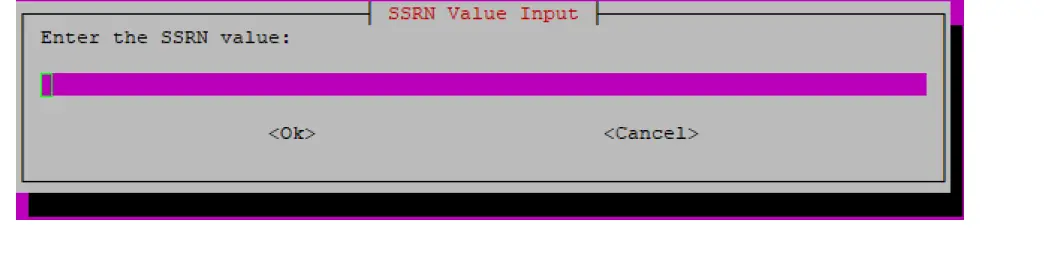
- ከማዋቀሪያ መሳሪያው ለመውጣት እና ወደ CLI ለመመለስ ከዋናው ምናሌ ውስጥ ሰርዝ የሚለውን ይምረጡ። (ይህን መሳሪያ ለወደፊቱ እንደገና ለመክፈት፣ aos_config የሚለውን ትዕዛዝ ያሂዱ።)
የኤስኤስኤል ሰርተፍኬት በአፕስትራ አገልጋይ ላይ በተፈረመ ለመተካት ዝግጁ ነዎት።
ጥንቃቄ: የአፕስትራ አገልጋይን በየጊዜው እንዲደግፉ እንመክርዎታለን (HA ስለሌለ)። ለመጠባበቂያ ዝርዝሮች፣ የጁኒፐር አፕስትራ የተጠቃሚ መመሪያን የአፕስትራ አገልጋይ አስተዳደር ክፍልን ይመልከቱ።
ደረጃ 2: ወደ ላይ እና መሮጥ
የApstra GUIን ይድረሱ
- ከሰሞኑ web የጉግል ክሮም ወይም የሞዚላ ፋየርፎክስ አሳሽ እትም አስገባ URL https://<apstra_server_ip> where <apstra_server_ip> is the IP address of the Apstra server (or a DNS name that resolves to the IP address of the Apstra server).
- የደህንነት ማስጠንቀቂያ ከታየ የላቀ የሚለውን ጠቅ ያድርጉ እና ወደ ጣቢያው ይቀጥሉ። ማስጠንቀቂያው የሚከሰተው በመጫን ጊዜ የተፈጠረው SSL ሰርተፍኬት በራሱ ስለተፈረመ ነው። የኤስኤስኤል እውቅና ማረጋገጫውን በተፈረመበት እንዲቀይሩት እንመክራለን።
- ከመመዝገቢያ ገጹ, የተጠቃሚ ስም እና የይለፍ ቃል ያስገቡ. የተጠቃሚ ስም አስተዳዳሪ ነው። የይለፍ ቃሉ የአፕስትራ አገልጋይን ሲያዋቅሩ የፈጠሩት ደህንነቱ የተጠበቀ የይለፍ ቃል ነው። ዋናው የ Apstra GUI ማያ ገጽ ይታያል.
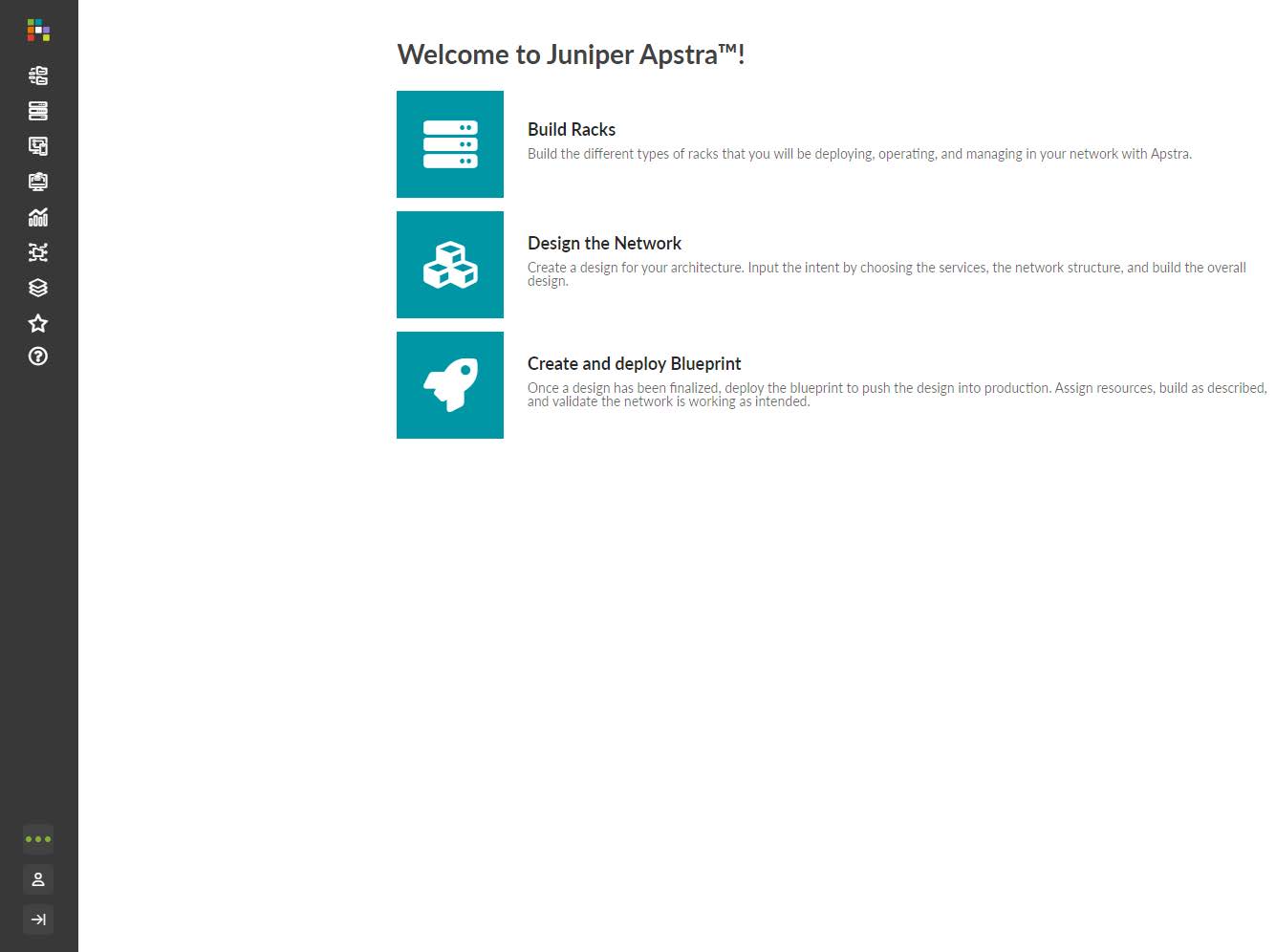
የእርስዎን አውታረ መረብ ይንደፉ
በዚህ ክፍል
የአፕስትራ ዲዛይን ሂደት በጣም ሊታወቅ የሚችል ነው ምክንያቱም ንድፍዎን እንደ ወደቦች፣ መሳሪያዎች እና መደርደሪያ ባሉ አካላዊ የግንባታ ብሎኮች ላይ ስለሚመሰረቱ። እነዚህን የግንባታ ብሎኮች ሲፈጥሩ እና ምን ወደቦች ጥቅም ላይ እንደሚውሉ ሲገልጹ, አፕስትራ ለጨርቃ ጨርቅዎ የማጣቀሻ ንድፍ ለማውጣት የሚያስፈልገው መረጃ ሁሉ አለው. አንዴ የንድፍ ክፍሎችዎ፣ መሳሪያዎችዎ እና ግብዓቶችዎ ዝግጁ ሲሆኑ ኤስን መጀመር ይችላሉ።tagአውታረ መረብዎን በንድፍ ውስጥ ማስገባት።
የአፕስትራ ንድፍ ኤለመንቶች
በዚህ ክፍል
መጀመሪያ ላይ፣ ጣቢያ-ተኮር ዝርዝሮች ወይም ጣቢያ-ተኮር ሃርድዌር የሌላቸው አጠቃላይ የግንባታ ብሎኮችን በመጠቀም ጨርቅዎን ዲዛይን ያደርጋሉ። ውጤቱ በኋላ በግንባታ s ውስጥ የሚጠቀሙበት አብነት ይሆናል።tagሠ ለሁሉም የውሂብ ማዕከል ቦታዎችዎ ሰማያዊ ንድፎችን ለመፍጠር። አውታረ መረብዎን በንድፍ ለመገንባት የተለያዩ የንድፍ ክፍሎችን ይጠቀማሉ። ስለእነዚህ ክፍሎች ለማወቅ ማንበብዎን ይቀጥሉ።
አመክንዮአዊ መሳሪያዎች
አመክንዮአዊ መሳሪያዎች የአካላዊ መሳሪያዎች ረቂቅ ናቸው. አመክንዮአዊ መሳሪያዎች መጠቀም የሚፈልጓቸውን ወደቦች፣ ፍጥነታቸው እና ሚናዎቻቸውን ካርታ እንዲሰሩ ያስችሉዎታል። አቅራቢ-ተኮር መረጃ አልተካተተም; ይህ የሃርድዌር አቅራቢዎችን እና ሞዴሎችን ከመምረጥዎ በፊት አውታረ መረብዎን በመሳሪያ ላይ በመመስረት ብቻ እንዲያቅዱ ያስችልዎታል። አመክንዮአዊ መሳሪያዎች በበይነገጽ ካርታዎች፣ የመደርደሪያ አይነቶች እና በመደርደሪያ ላይ የተመሰረቱ አብነቶች ጥቅም ላይ ይውላሉ። አፕስትራ ብዙ አስቀድሞ የተገለጹ ምክንያታዊ መሣሪያዎችን ይላካል። ትችላለህ view በሎጂካዊ መሳሪያዎች ንድፍ (አለምአቀፍ) ካታሎግ በኩል. ከግራ አሰሳ ምናሌ ወደ ዲዛይን > አመክንዮአዊ መሳሪያዎች ይሂዱ። የእርስዎን መስፈርቶች የሚያሟሉ ለማግኘት በጠረጴዛው ውስጥ ይሂዱ።
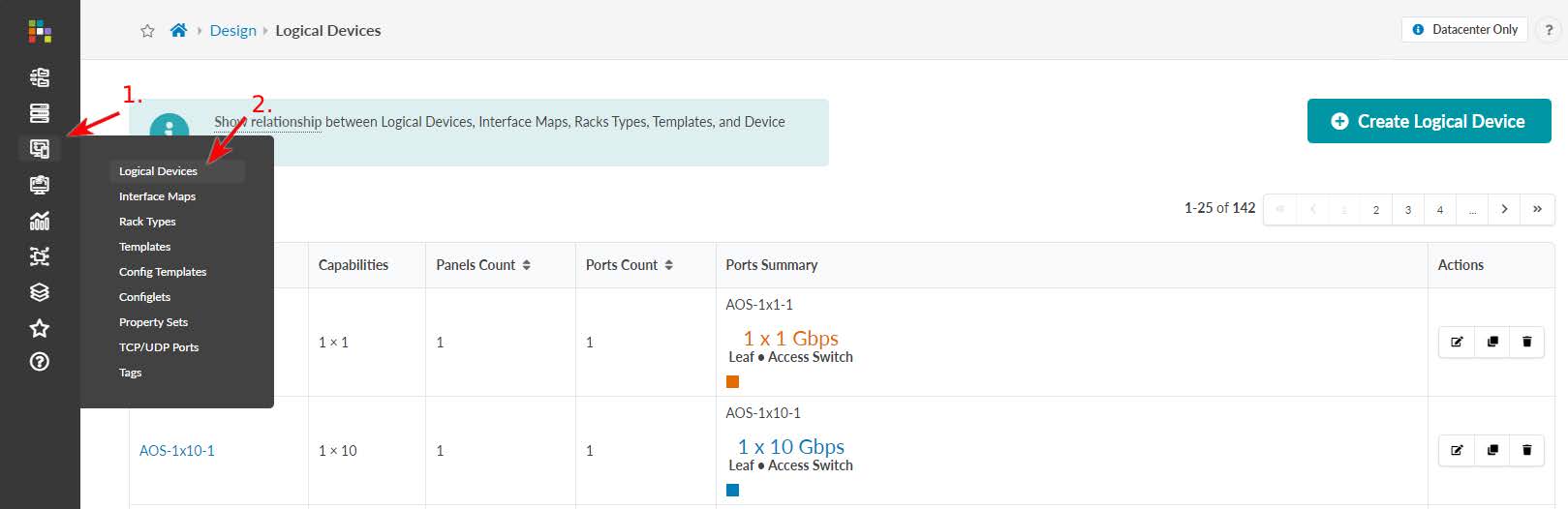
በይነገጽ ካርታዎች
በይነገጽ ካርታዎች አመክንዮአዊ መሳሪያዎችን ከመሣሪያ ፕሮfileኤስ. የመሣሪያ ፕሮfileየሃርድዌር ሞዴል ባህሪያትን ይግለጹ. በበይነገጽ ካርታዎች ላይ የንድፍ (አለምአቀፍ) ካታሎግ በምታረጋግጥበት ጊዜ የትኞቹን ሞዴሎች እንደምትጠቀም ማወቅ አለብህ። አውታረ መረብዎን በብሉፕሪንት ውስጥ ሲገነቡ የበይነገጽ ካርታዎችን ይመድባሉ። አፕስትራ ብዙ አስቀድሞ የተገለጹ የበይነገጽ ካርታዎችን ይልካል። ትችላለህ view በበይነገጹ ካርታዎች ንድፍ (ግሎባል) ካታሎግ በኩል። ከግራ አሰሳ ምናሌ ወደ ዲዛይን > በይነገጽ ካርታዎች ይሂዱ። ከመሳሪያዎችዎ ጋር የሚዛመዱትን ለማግኘት በሰንጠረዡ ውስጥ ይሂዱ።
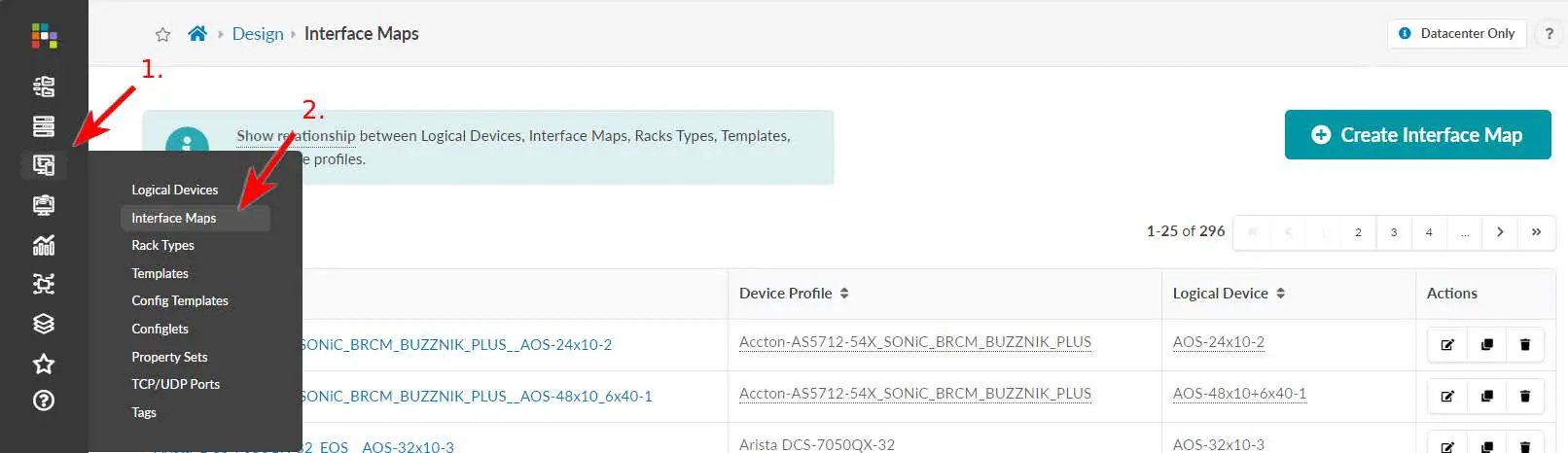
የመደርደሪያ ዓይነቶች
የራክ ዓይነቶች የአካላዊ ራኮች አመክንዮአዊ መግለጫዎች ናቸው። በመደርደሪያዎች ውስጥ ያሉትን የቅጠሎች አይነት እና ቁጥር፣ የመዳረሻ መቀየሪያዎችን እና/ወይም አጠቃላይ ሲስተሞችን (ያልተቀናበሩ ስርዓቶች) ይገልፃሉ። የመደርደሪያ ዓይነቶች ሻጮችን አይገልጹም, ስለዚህ ሃርድዌር ከመምረጥዎ በፊት መደርደሪያዎን ዲዛይን ማድረግ ይችላሉ.
አፕስትራ ብዙ አስቀድሞ የተገለጹ የመደርደሪያ ዓይነቶችን ይላካል። ትችላለህ view በመደርደሪያው ዓይነት ዲዛይን (ግሎባል) ካታሎግ ውስጥ፡ ከግራ አሰሳ ሜኑ ወደ ዲዛይን > የሬክ አይነቶች ይሂዱ። ከእርስዎ ንድፍ ጋር የሚዛመዱትን ለማግኘት በጠረጴዛው ውስጥ ይሂዱ.
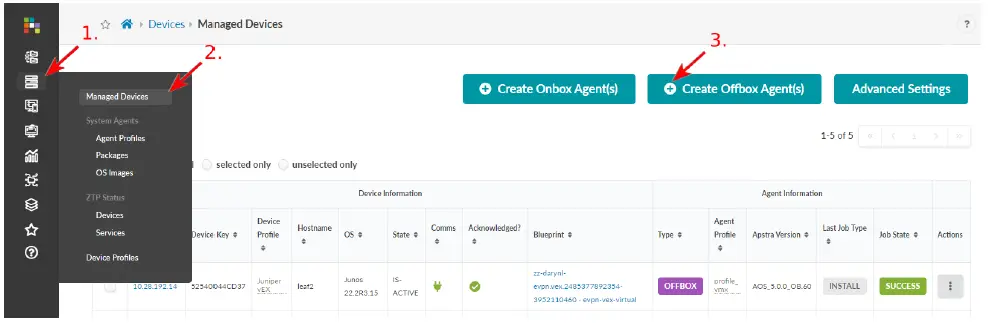
አብነቶች
አብነቶች የአውታረ መረብ ፖሊሲ እና መዋቅር ይገልጻሉ። ፖሊሲዎች ለአከርካሪዎች የ ASN አመዳደብ መርሃግብሮችን ፣ የተደራቢ ቁጥጥር ፕሮቶኮልን ፣ የአከርካሪ-ወደ-ቅጠል ማገናኛ ከስር አይነት እና ሌሎች ዝርዝሮችን ሊያካትቱ ይችላሉ። አወቃቀሩ የመደርደሪያ ዓይነቶችን, የአከርካሪ ዝርዝሮችን እና ሌሎችንም ያካትታል. አፕስትራ ከብዙ ቀድሞ የተገለጹ አብነቶች ጋር ይጓዛል። ትችላለህ view እነሱን በአብነት ንድፍ (አለምአቀፍ) ካታሎግ ውስጥ. ከግራ አሰሳ ምናሌ ወደ ዲዛይን > አብነቶች ይሂዱ። ከእርስዎ ንድፍ ጋር የሚዛመዱትን ለማግኘት በጠረጴዛው ውስጥ ይሂዱ.

የመሣሪያ ስርዓት ወኪሎችን ጫን
የመሣሪያ ስርዓት ወኪሎች በአፕስትራ አካባቢ ውስጥ መሳሪያዎችን ያስተዳድራሉ. ውቅረትን፣ ከመሣሪያ ወደ አገልጋይ ግንኙነት እና ቴሌሜትሪ መሰብሰብን ያስተዳድራሉ። የጁኒፐር ጁኖስ መሳሪያዎችን ከቦክስ ውጪ ወኪሎች እንጠቀማለን።ampለ.
- ወኪሉን ከመፍጠርዎ በፊት፣ በJuniper Junos መሳሪያዎች ላይ የሚከተለውን አነስተኛ የሚፈለገውን ውቅር ይጫኑ፡-
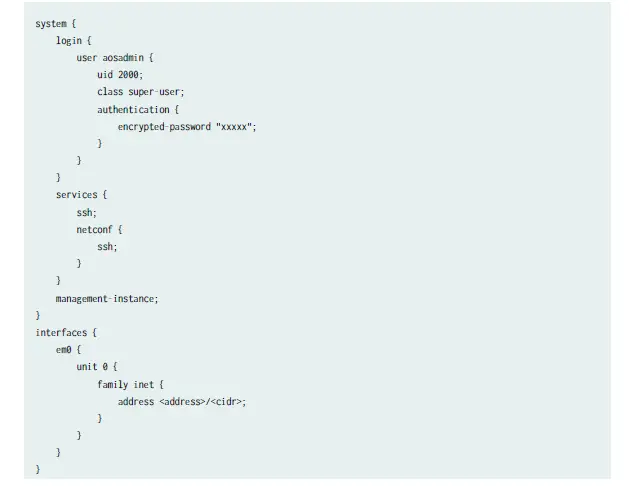
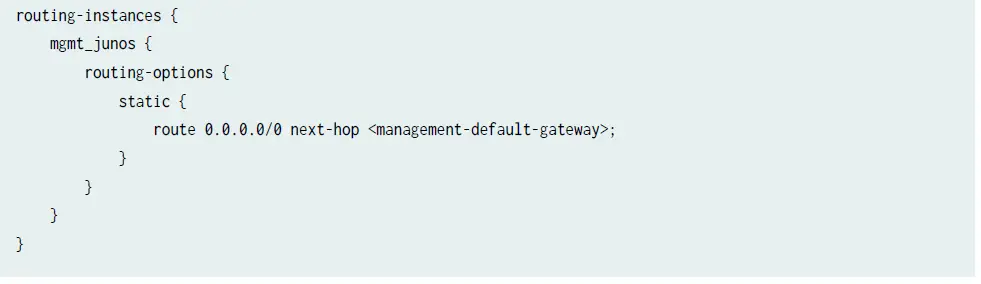
- በApstra GUI ውስጥ ካለው የግራ አሰሳ ምናሌ ወደ መሳሪያዎች > የሚተዳደሩ መሳሪያዎች ይሂዱ እና Offbox Agent(ዎች) ይፍጠሩ የሚለውን ጠቅ ያድርጉ።

- የመሣሪያ አስተዳደር አይፒ አድራሻዎችን ያስገቡ።
- ሙሉ ቁጥጥርን ምረጥ፣ከዚያም ጁኖስን ከመድረክ ተቆልቋይ ዝርዝሩ ውስጥ ምረጥ።
- የተጠቃሚ ስም እና የይለፍ ቃል ያስገቡ።
- ወኪሉን ለመፍጠር እና ወደ የሚተዳደሩ መሳሪያዎች ማጠቃለያ ለመመለስ ፍጠርን ጠቅ ያድርጉ view.
- ለመሳሪያዎቹ አመልካች ሳጥኖቹን ይምረጡ, ከዚያም የመረጡትን ስርዓቶች አዝራሩን ጠቅ ያድርጉ (የመጀመሪያው በግራ በኩል).
- አረጋግጥ የሚለውን ጠቅ ያድርጉ። በእውቅና ባለው አምድ ውስጥ ያሉት መስኮች ወደ አረንጓዴ የፍተሻ ምልክቶች ተለውጠዋል እነዚህ መሳሪያዎች አሁን በአፕስትራ አስተዳደር ስር መሆናቸውን ያመለክታል። በኋላ ወደ እርስዎ ንድፍ ይመድቧቸዋል።
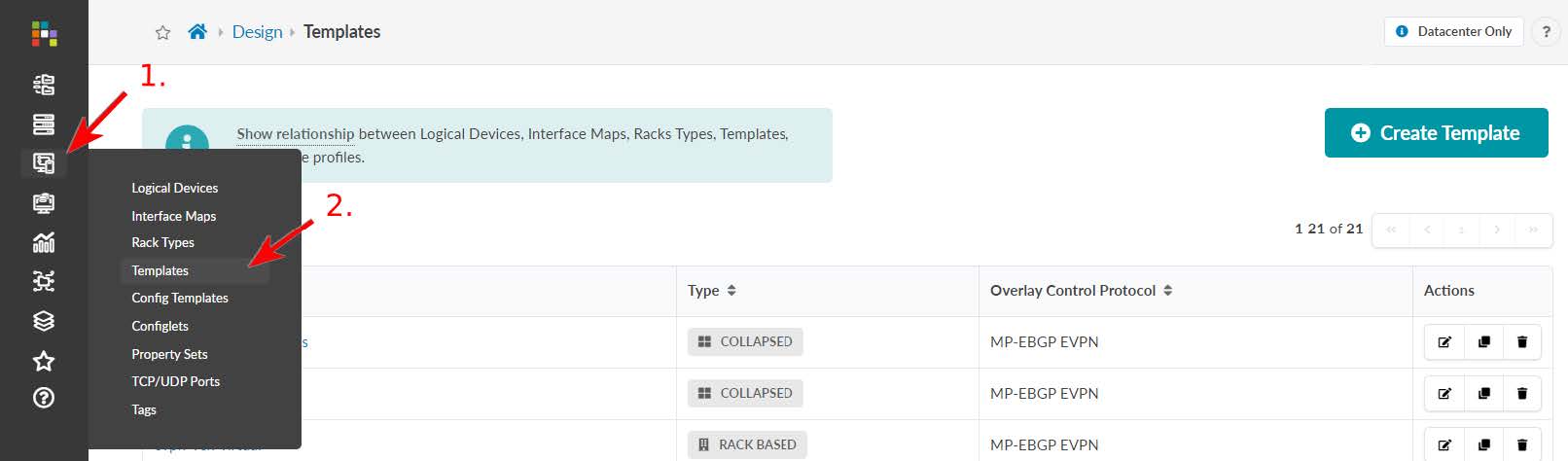
የመገልገያ ገንዳዎችን ይፍጠሩ
የመገልገያ ገንዳዎችን መፍጠር ይችላሉ፣ ከዚያ እርስዎ ሲሆኑ stagየእርስዎን ብሉፕሪንት በመጠቀም እና ሀብቶችን ለመመደብ ዝግጁ ከሆኑ የትኛውን ገንዳ እንደሚጠቀሙ መወሰን ይችላሉ። አፕስትራ ከተመረጠው ገንዳ ውስጥ ሀብቶችን ይጎትታል. ለASNs፣ IPv4፣ IPv6 እና VNIs የመርጃ ገንዳዎችን መፍጠር ትችላለህ። የአይፒ ገንዳዎችን ለመፍጠር ደረጃዎችን እናሳይዎታለን። የሌሎቹ የንብረት ዓይነቶች ደረጃዎች ተመሳሳይ ናቸው.
- ከግራ አሰሳ ምናሌው ወደ መርጃዎች> IP Pools ይሂዱ እና IP Pool ፍጠር የሚለውን ጠቅ ያድርጉ።
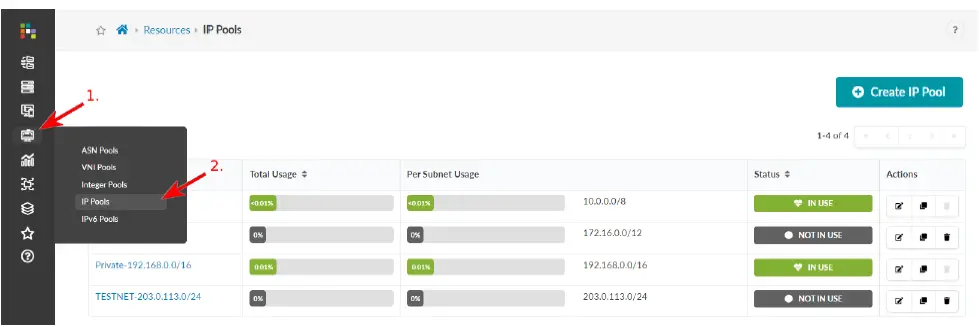
- ስም እና የሚሰራ ንዑስ መረብ ያስገቡ። ሌላ ንኡስ ኔት ለመጨመር ንኡስ መረብ አክል የሚለውን ጠቅ ያድርጉ እና ንዑስ አውታረ መረብ ያስገቡ።
- የመገልገያ ገንዳውን ለመፍጠር ፍጠርን ጠቅ ያድርጉ እና ወደ ማጠቃለያው ይመለሱ view.
አውታረ መረብዎን ይገንቡ
የእርስዎን የንድፍ ክፍሎች፣ መሳሪያዎች እና ግብዓቶች ሲያዘጋጁ፣ ኤስን መጀመር ይችላሉ።tagአውታረ መረብዎን በንድፍ ውስጥ ማስገባት። አሁን አንድ እንፍጠር።
ብሉፕሪንት ይፍጠሩ
- ከግራ የአሰሳ ሜኑ፣ Blueprints ን ጠቅ ያድርጉ፣ ከዚያ Blueprint ፍጠርን ጠቅ ያድርጉ።
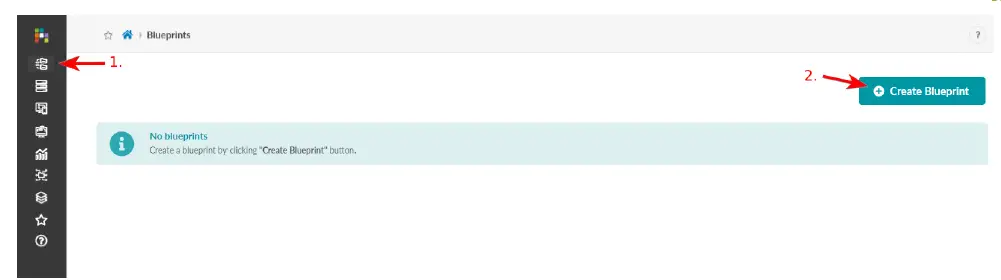
- ለብሉ ፕሪንት ስም ይተይቡ።
- Datacenter ማጣቀሻ ንድፍ ይምረጡ.
- የአብነት አይነት ይምረጡ (ሁሉም፣ በመደርደሪያ ላይ የተመሰረተ፣ በፖድ ላይ የተመሰረተ፣ የተሰበረ)።
- ከአብነት ተቆልቋይ ዝርዝር ውስጥ አብነት ይምረጡ። ቅድመview የአብነት መለኪያዎችን ያሳያል፣ አንድ ቶፖሎጂ ቅድመview, የአውታረ መረብ መዋቅር, የውጭ ግንኙነት እና ፖሊሲዎች.
- ሰማያዊውን ለመፍጠር ፍጠርን ጠቅ ያድርጉ እና ወደ የብሉፕሪንት ማጠቃለያ ይመለሱ view. ማጠቃለያው view የአውታረ መረብዎን አጠቃላይ ሁኔታ እና ጤና ያሳያል። አውታረ መረቡን ለመገንባት ሁሉንም መስፈርቶች ሲያሟሉ የግንባታ ስህተቶቹ ተፈትተዋል እና አውታረ መረቡን ማሰማራት ይችላሉ። መገልገያዎችን በመመደብ እንጀምራለን.
 መርጃዎችን መድብ
መርጃዎችን መድብ
- ከብሉፕሪንት ማጠቃለያ viewወደ ብሉፕሪንት ዳሽቦርድ ለመሄድ የብሉፕሪንት ስምን ጠቅ ያድርጉ። የእርስዎን ንድፍ ካሰማሩ በኋላ፣ ይህ ዳሽቦርድ ስለ አውታረ መረቦችዎ ሁኔታ እና ጤና ዝርዝሮችን ያሳያል።
- ከብሉፕሪንት የላይኛው የአሰሳ ምናሌ፣ S ን ጠቅ ያድርጉtagእትም። አውታረ መረብዎን የሚገነቡበት ቦታ ይህ ነው። ፊዚካል view በነባሪነት ይታያል፣ እና በግንባታ ፓነል ውስጥ ያለው የመርጃዎች ትር ተመርጧል። የቀይ ሁኔታ አመልካቾች ማለት ሀብቶችን መመደብ ያስፈልግዎታል ማለት ነው።
- ከቀይ የሁኔታ አመልካቾች ውስጥ አንዱን ጠቅ ያድርጉ፣ በመቀጠል ምደባዎችን አዘምን የሚለውን ቁልፍ ጠቅ ያድርጉ።
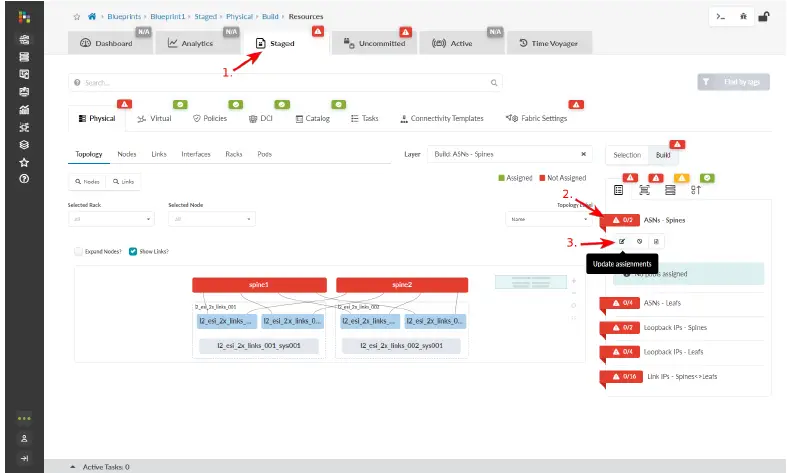
- የመገልገያ ገንዳ (ቀደም ብለው የፈጠሩትን) ይምረጡ እና ከዚያ አስቀምጥ ቁልፍን ጠቅ ያድርጉ። የሚፈለገው የንብረቶች ብዛት ከተመረጠው ገንዳ ውስጥ በቀጥታ ለሀብት ቡድን ይመደባል. የቀይ ሁኔታ አመልካች አረንጓዴ ሲሆን ሀብቶቹ ይመደባሉ. በ s ላይ የተደረጉ ለውጦችtagለውጦችዎን እስኪያደርጉ ድረስ ed blueprint ወደ ጨርቁ አይገፋም። ኔትወርኩን መገንባቱን እንደጨረስን እናደርገዋለን።
- ሁሉም የሁኔታ አመልካቾች አረንጓዴ እስኪሆኑ ድረስ መርጃዎችን መመደብዎን ይቀጥሉ።
የበይነገጽ ካርታዎችን መድብ
አሁን በቶፖሎጂ ውስጥ ለእያንዳንዱ አንጓዎችዎ ባህሪያትን የሚገልጹበት ጊዜ አሁን ነው። ትክክለኛዎቹን መሳሪያዎች በሚቀጥለው ክፍል ይመድባሉ።
- በግንባታ ፓነል ውስጥ የመሣሪያ ፕሮ ን ጠቅ ያድርጉfiles ትር.
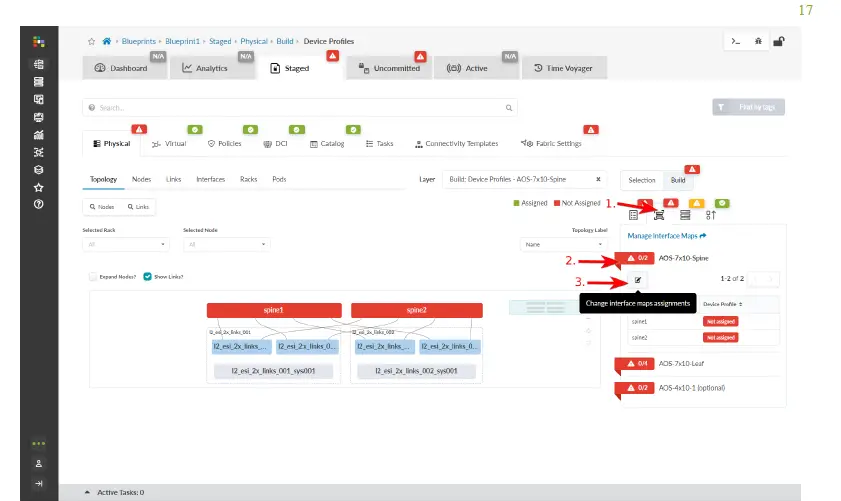
- የቀይ ሁኔታ አመልካች ጠቅ ያድርጉ፣ ከዚያ የበይነገጽ ካርታዎችን ምደባ አዝራሩን ጠቅ ያድርጉ (የአርትዖት ቁልፍ ይመስላል)።
- ከተቆልቋይ ዝርዝሩ ውስጥ ለእያንዳንዱ መስቀለኛ መንገድ ተገቢውን የበይነገጽ ካርታ ይምረጡ፣ ከዚያ ምደባዎችን አዘምን የሚለውን ጠቅ ያድርጉ። የቀይ ሁኔታ አመልካች አረንጓዴ ሲቀየር የበይነገጽ ካርታዎች ተመድበዋል።
- ሁሉም አስፈላጊ የሁኔታ አመልካቾች አረንጓዴ እስኪሆኑ ድረስ የበይነገጽ ካርታዎችን መመደብዎን ይቀጥሉ።
መሳሪያዎችን መድብ
- በግንባታ ፓነል ውስጥ የመሣሪያዎች ትርን ጠቅ ያድርጉ።
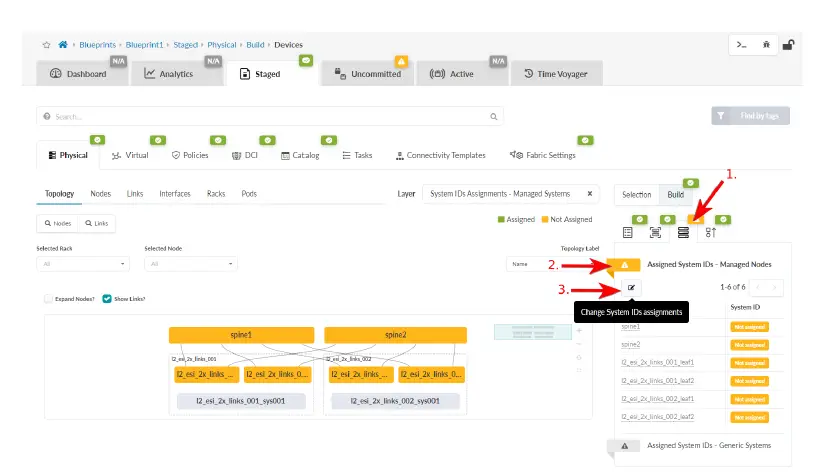
- ለተመደቡ የስርዓት መታወቂያዎች የሁኔታ አመልካች ላይ ጠቅ ያድርጉ (የአንጓዎች ዝርዝር አስቀድሞ ካልታየ)። ያልተመደቡ መሳሪያዎች በቢጫ ይጠቁማሉ.
- የስርዓት መታወቂያዎች ምደባ አዝራሩን ጠቅ ያድርጉ (ከተመደቡ የስርዓት መታወቂያዎች በታች) እና ለእያንዳንዱ መስቀለኛ መንገድ ከተቆልቋይ ዝርዝሩ ውስጥ የስርዓት መታወቂያዎችን (ተከታታይ ቁጥሮች) ይምረጡ።
- ምደባዎችን አዘምን የሚለውን ጠቅ ያድርጉ። የቀይ ሁኔታ አመልካች አረንጓዴ ሲሆን የስርዓት መታወቂያዎች ተመድበዋል።
የኬብል አፕሊኬሽን መሳሪያዎች
- ወደ ገመድ ካርታው ለመሄድ አገናኞችን (በማያ ገጹ ግራ በኩል) ይንኩ።
- Review የተሰላው የኬብል ካርታ እና በካርታው መሰረት አካላዊ መሳሪያዎችን በኬብል ያሰላል. የቅድመ-ገመድ መቀየሪያዎች ስብስብ ካሎት፣ የተሰላ ኬብሌ ከትክክለኛው ገመድ ጋር እንዲዛመድ የበይነገፁን ካርታዎች በትክክለኛው ገመድ መሰረት ማዋቀርዎን ያረጋግጡ።
ኔትወርኩን አሰማራ
መመደብ ያለባቸውን ነገሮች በሙሉ ሲመድቡ እና ብሉ ፕሪንት ከስህተት የጸዳ ሲሆን ሁሉም የሁኔታ አመልካቾች አረንጓዴ ናቸው። አወቃቀሩን ወደ ተመደቡት መሳሪያዎች ለመግፋት ብሉ ፕሪንት እንዘርዝር።
- ከላይኛው የአሰሳ ምናሌ ውስጥ፣ ዳግም ለመስራት ያልተወሰነ የሚለውን ጠቅ ያድርጉview staged ለውጦች. የለውጦችን ዝርዝሮች ለማየት በሰንጠረዡ ውስጥ ካሉት ስሞች አንዱን ጠቅ ያድርጉ።
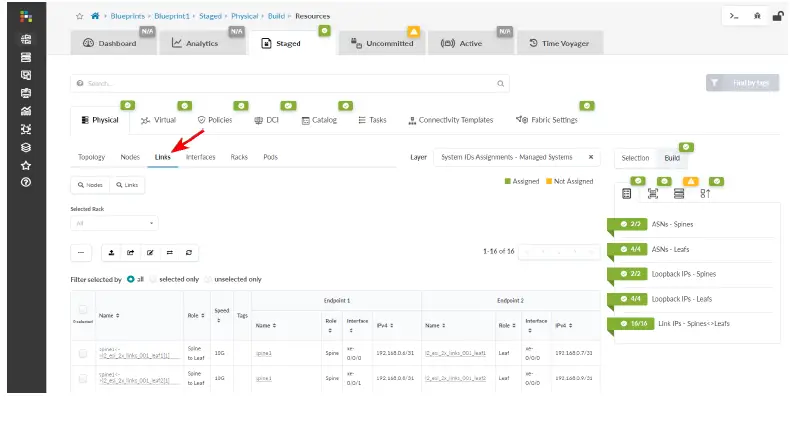
- መግለጫ ማከል እና ለውጦችን ማድረግ ወደሚችሉበት የንግግር ሳጥን ለመሄድ ቁርጠኝነትን ጠቅ ያድርጉ።
- መግለጫ ያክሉ። አንድን ንድፍ ወደ ቀዳሚው ክለሳ መመለስ ሲያስፈልግ ይህ መግለጫ የተለወጠውን በተመለከተ የሚገኘው ብቸኛው መረጃ ነው።
- ኤስን ለመግፋት ቁርጠኝነትን ጠቅ ያድርጉtaged ወደ ገባሪው ሰማያዊ ለውጥ እና ክለሳ ይፍጠሩ።
እንኳን ደስ አላችሁ! አካላዊ አውታረ መረብዎ እየሰራ ነው።
ደረጃ 3፡ ቀጥልበት
እንኳን ደስ አላችሁ! በአፕስትራ ሶፍትዌር የእርስዎን አካላዊ አውታረ መረብ ነድፈው፣ ገንብተዋል እና አሰማርተዋል። ቀጥሎ ማድረግ የሚችሏቸው አንዳንድ ነገሮች እነሆ፡-
ቀጥሎ ምን አለ?
| ከፈለጉ | ከዚያም |
| የቦርዱ መቀየሪያ እና ZTP ን ያከናውኑ | በApstra - ፈጣን ጅምር ላይ የመሳፈሪያ ዳታ ማእከል መቀየሪያዎችን ይመልከቱ |
| የኤስኤስኤል እውቅና ማረጋገጫውን በአስተማማኝ ተካ | የ Juniper Apstra መጫኛ እና ማሻሻያ መመሪያን ይመልከቱ |
| የተጠቃሚ መዳረሻን ከተጠቃሚ ፕሮ ጋር ያዋቅሩfileዎች እና ሚናዎች | በ Juniper Apstra የተጠቃሚ መመሪያ ውስጥ የተጠቃሚ/የሚና አስተዳደር መግቢያ ክፍልን ተመልከት |
| ምናባዊ አካባቢዎን በምናባዊ አውታረ መረቦች እና የማዞሪያ ዞኖች ይገንቡ | በ Juniper Apstra የተጠቃሚ መመሪያ ውስጥ ምናባዊ አውታረ መረቦችን ይፍጠሩ የሚለውን ክፍል ይመልከቱ |
| ስለ አፕስትራ ቴሌሜትሪ አገልግሎቶች እና አገልግሎቶቹን እንዴት ማራዘም እንደሚችሉ ይወቁ | በ Juniper Apstra የተጠቃሚ መመሪያ ውስጥ በቴሌሜትሪ ስር ያለውን የአገልግሎት ክፍል ይመልከቱ |
| በIntent-Based Analytics (IBA) በ apstra-cli እንዴት መጠቀም እንደሚችሉ ይወቁ | በ Juniper Apstra የተጠቃሚ መመሪያ ውስጥ በIntent-based Analytics apstra-cli Utility ይመልከቱ |
አጠቃላይ መረጃ
| ከፈለጉ | ከዚያም |
| ሁሉንም የ Juniper Apstra ሰነዶችን ይመልከቱ | የ Juniper Apstra ሰነዶችን ይጎብኙ |
| በአፕስትራ 5.1.0 ውስጥ ስለአዳዲስ እና ስለተቀየሩ ባህሪያት እና ስለታወቁ እና ስለተፈቱ ጉዳዮች ወቅታዊ ይሁኑ | የ Juniper Apstra የመልቀቂያ ማስታወሻዎችን ይመልከቱ |
በቪዲዮዎች ተማር
የእኛ የቪዲዮ ቤተ-መጽሐፍት ማደጉን ቀጥሏል! የእርስዎን ሃርድዌር ከመጫን ጀምሮ የላቁ የአውታረ መረብ ባህሪያትን እስከ ማዋቀር ድረስ ሁሉንም ነገር እንዴት እንደሚያደርጉ የሚያሳዩ ብዙ ቪዲዮዎችን ፈጥረናል። ስለ አፕስትራ እና ሌሎች የጁኒፐር ምርቶች ያለዎትን እውቀት ለማስፋት የሚረዱዎት አንዳንድ ምርጥ የቪዲዮ እና የስልጠና ምንጮች እዚህ አሉ።
| ከፈለጉ | ከዚያም |
| ከቀን 0 እስከ ቀን 2+ ድረስ ጁኒፐር አፕስትራን እንዴት የዳታ ሴንተር ኔትወርኮችን ዲዛይን፣ ማሰማራት እና አሰራርን በራስ ሰር ለማሰራት እና ለማረጋገጥ አጫጭር ማሳያዎችን ይመልከቱ። | Juniper Apstra Demos እና Juniper Apstra Data Center ቪዲዮዎችን በJuniper Networks የምርት ፈጠራ የዩቲዩብ ገፅ ይመልከቱ |
| ስለ ጁኒፐር ቴክኖሎጂዎች ባህሪያት እና ተግባራት ፈጣን መልሶች፣ ግልጽነት እና ግንዛቤን የሚሰጡ አጭር እና አጭር ምክሮችን ያግኙ። | ከጁኒፐር ጋር መማርን በ Juniper Networks ዋና የዩቲዩብ ገፅ ይመልከቱ |
| View በጁኒፐር ውስጥ የምናቀርባቸው ብዙ ነጻ የቴክኒክ ስልጠናዎች ዝርዝር | በ Juniper Learning Portal ላይ የጀምር ገፅን ይጎብኙ |
Juniper Networks፣ Juniper Networks አርማ፣ ጁኒፐር እና ጁኖስ በዩናይትድ ስቴትስ እና በሌሎች ሀገራት የ Juniper Networks Inc. የንግድ ምልክቶች ናቸው። ሁሉም ሌሎች የንግድ ምልክቶች፣ የአገልግሎት ምልክቶች፣ የተመዘገቡ ምልክቶች ወይም የተመዘገቡ የአገልግሎት ምልክቶች የየባለቤቶቻቸው ንብረት ናቸው። Juniper Networks በዚህ ሰነድ ውስጥ ለተፈጠሩት ስህተቶች ምንም ሃላፊነት አይወስድም። Juniper Networks ያለማሳወቂያ ይህንን ህትመት የመቀየር፣ የመቀየር፣ የማስተላለፍ ወይም የመከለስ መብቱ የተጠበቀ ነው። የቅጂ መብት © 2025 Juniper Networks, Inc. መብቱ በህግ የተጠበቀ ነው። ራዕይ 1.0፣ ጁላይ 2021
የሚጠየቁ ጥያቄዎች፡-
- ጥ፡ ወደ አፕስትራ አገልጋይ ለመግባት ነባሪ ምስክርነቶች ምንድናቸው?
መ፡ ነባሪ ምስክርነቶች ተጠቃሚ፡ አስተዳዳሪ፡ የይለፍ ቃል፡ አስተዳዳሪ ናቸው። በመግቢያው ላይ ነባሪውን የይለፍ ቃል ለመቀየር ይመከራል። - ጥ፡ የApstra GUIን እንዴት ማግኘት እችላለሁ?
መ: በ a በኩል ወደ አፕስትራ አገልጋይ በመግባት የ Apstra GUI ን ማግኘት ይችላሉ። web አሳሽ የአገልጋዩን አይፒ አድራሻ በመጠቀም።
ሰነዶች / መርጃዎች
 |
Juniper NETWORKS አፕስትራ በሃሳብ ላይ የተመሰረተ አውታረ መረብ [pdf] የተጠቃሚ መመሪያ አፕስትራ በሃሳብ ላይ የተመሰረተ አውታረ መረብ፣ አፕስትራ፣ በሃሳብ ላይ የተመሰረተ አውታረ መረብ፣ የተመሰረተ አውታረ መረብ |



